解决Windows10待机状态内存/CPU占用过高的问题
来源:网络收集 点击: 时间:2024-05-01关闭Defender 实时保护
在Cortana中输入gpedit.msc开启组策略编辑器,根据下图路径找到关闭 Windows Defender并双击,选中已启用后点击确定。如此Defender已被彻底关闭。
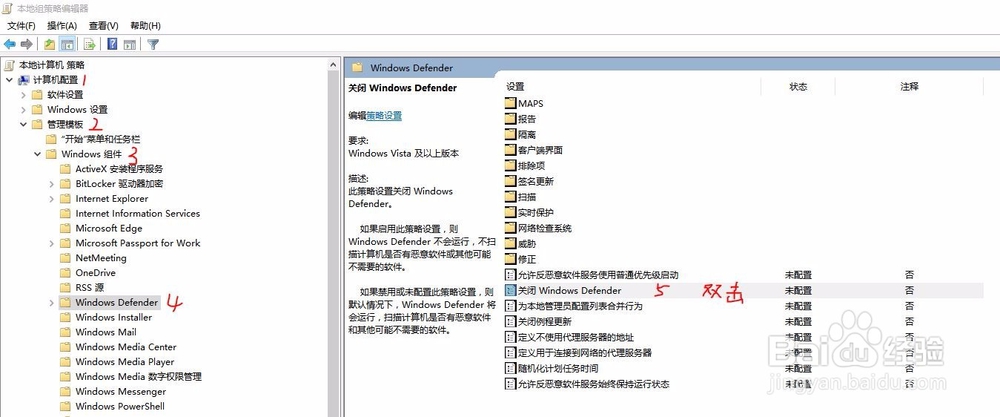
 2/7
2/7禁用Diagnostics Tracking Service 等服务。
在Cortana中输入Services,开启服务,找到如图所示的4个服务,双击打开设置,停止该服务并设置启动类型为“禁用”;

 3/7
3/7关闭OneDrive同步(如果你不使用的话)
右键点击任务栏中OneDrive图标选择设置,如图所示去掉所有的勾并确定,然后右键OneDrive图标选择退出。
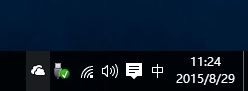
 4/7
4/7关闭家庭组,如果你不使用的话,可以节省系统资源。
打开资源管理器,如图所示右键点击家庭组”并选择“更改家庭组设置”,然后选择“离开家庭组”即可。

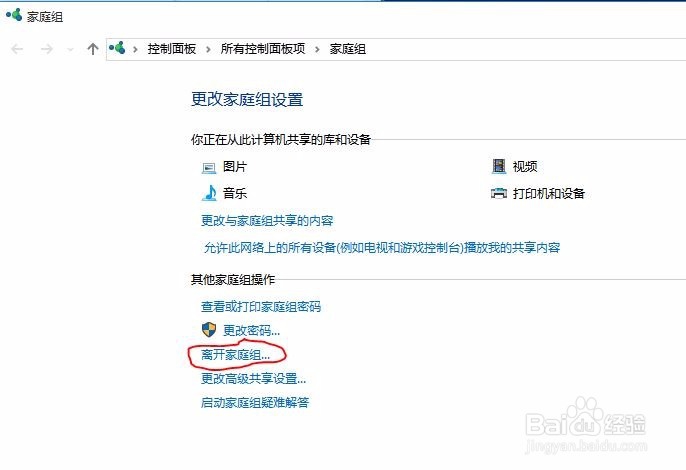 5/7
5/7关闭自动磁盘碎片整理
在Cortana中输入碎片,打开碎片整理和优化驱动器,如图所示选择更改设置,然后取消按计划运行前面的勾后点击确定。
 6/7
6/7另外如果你不使用任何微软在线服务,可以退出微软帐号,改用本地账号。
经过实测改用本地账户更节省系统资源。
在Cortana中输入你的账户打开账户设置,如图所示选择改用本地账户。
 7/7
7/7经过以上设置,应该会明显降低你的待机资源占用率,不过我建议不要过分追求,有些功能该用的还是要用,不要忘记使用的初衷。
注意事项为了安全起见,关闭Defender后建议安装其他防毒软件。
关闭自动碎片整理后,不要忘记定期手动整理。(SSD不需要整理)
关闭defender关闭家庭组WINDOWS10win10内存占用Win10CPU占用版权声明:
1、本文系转载,版权归原作者所有,旨在传递信息,不代表看本站的观点和立场。
2、本站仅提供信息发布平台,不承担相关法律责任。
3、若侵犯您的版权或隐私,请联系本站管理员删除。
4、文章链接:http://www.1haoku.cn/art_642088.html
 订阅
订阅